









u启动u盘启动盘制作工具5.1是一款界面美化、操作简单、使用便捷,即下即用的装系统U盘启动盘制作工具,该软件真正做到一键下载、一键安装、一键装机的的便捷性。
u启动u盘启动盘制作工具5.1软件特色
1、从下载U启动v5.1工具到制作启动u盘,只需简单几步即可完成。制作过程只需一键即可。轻松一键,启动U盘实现!
2、ISO有引导镜像制作、ISO镜像写入U盘以及ISO镜像刻录到光盘功能(均为一键制作完成)!
3、“本地模式”功能,可将U启动直接安装到本地系统盘,启动方式可选择性(系统菜单和热键启动两种模式)支持一键安装以及一键卸载,还可以任意设置启动密码!
4、PE工具栏,”我的工具“文件夹,方便用户下载常用的PE维护工具存放到该文件夹,U盘启动制作完毕后将自动在U盘新建“我的工具”文件夹,方便用户存放下载的PE工具!
5、U启动内置”Win2003PE系统“和”Win8PE系统“,2003PE系统工具齐全,操作简单稳定;win8PE系统启动迅速,界面新颖!
6、驻U盘启动制作工具,只要是U启动制作的启动U盘,就可以脱离主程序驻U盘安装本地模式和克隆U盘!
7、制作启动U盘后自动创建GHO目录和我的工具目录功能;
8、ISO模式制作u盘启动可支持UEFI启动功能。
u启动u盘启动盘制作工具5.1更新日志
1、更新软件界面布局,整体界面更加美观;
2、全新加入智能模式、兼容模式、增强模式三大u盘分区制作方式,为用户提供更多选择;
3、新增支持windows平板电脑启动功能,方便更多windows平板电脑使用;
4、个性化设置全面优化,设置效果比以往更加新颖独特;
5、u启动pe系统全面更新,功能应用大幅度改进,也修复了之前用户反馈的bug问题。
u启动u盘启动盘制作工具5.1使用方法步骤阅读
1.打开u启动u盘启动盘制作工具,u盘插入电脑点击开始制作。
2.请确认u盘中数据是否有进行备份,确认完后点击确定。
3.然后重启电脑,通过按F2,进入启动设置,选择USB。
4.按上下↑↓方向键选择,按下“回车键”。
5.用鼠标点击更多按钮旁边的按钮,选择的windows7_x86.iso。
6.点击确定(Y)按钮,准备开始安装系统。
7.继续点击“确定(Y)”按钮。
8.自动重启电脑后原版windows7系统正在部署安装的界面。
u启动u盘启动盘制作工具5.1使用方法操作步骤
01 打开u启动u盘启动盘制作工具,把准备好u盘插入电脑usb接口并且等待软件对u盘进行识别,u启动采用的是智能模式,能够为u盘自动选择兼容性比较高的方式进行制作,直接点击“开始制作”即可。
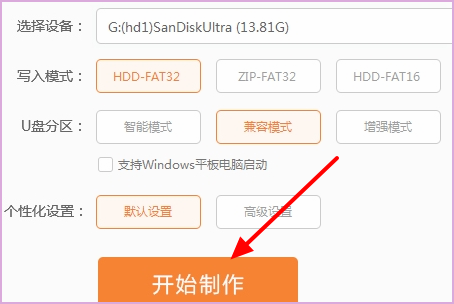
02 点击“开始制作”之后会弹出警告窗口提示会清除u盘上的所有数据且不可恢复,请确认u盘中数据是否有进行备份,确认完之后点击“确定”。
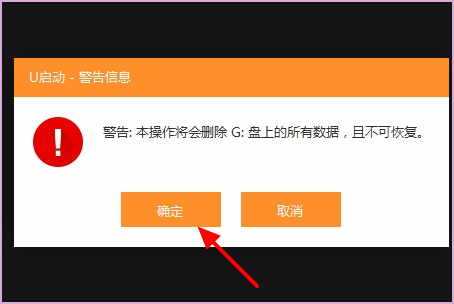
03 等待制作u盘启动需要一段时间,制作过程中请勿关闭软件,静候制作过程结束即可。然后重启电脑,通过按“F2”,进入启动设置,选择“USB”。
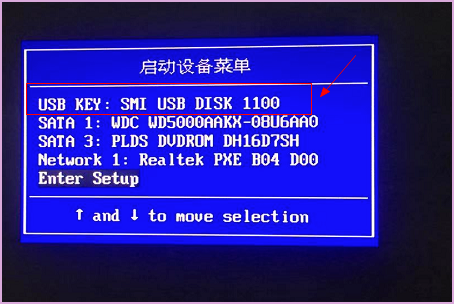
04 按上下↑↓方向键选择到“【02】 运行U启动Win2003PE增强版(推荐)”,然后按下“回车键”,将进入U启动Win2003PE系统。
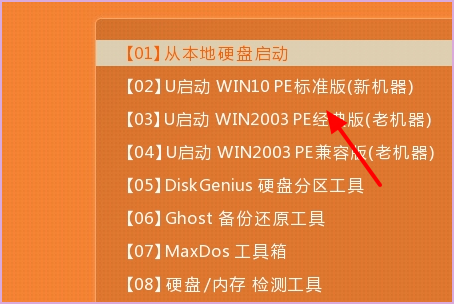
05 进入u启动Win2003PE系统后,运行“u启动PE一键装机”工具后,用鼠标点击更多按钮旁边的下拉按钮,选择的“windows7_x86.iso”。

06 选择好以后,点击“确定(Y)”按钮,准备开始安装系统了。

07 点击了“确定(Y)”按钮后会自动转换到另外个窗口,继续点击“确定(Y)”按钮。

08 然后自动重启电脑后原版windows7系统正在部署安装的界面,把u盘拔出来,等待完成就可以了。

电脑渐渐已经变成我们生活中和工作中的不可或缺的帮手。电脑在已经使用了一段时间后,操作系统就会卡顿。所以就需要重装系统来解决,那么重装系统所需的U盘启动盘应该怎么制作呢?下面以云骑士制作win10系统启动盘为例,来分享一下u盘启动盘的制作步骤。

现在电脑已经成为大家生活的一部分了,用电脑看电视,听歌,上网,玩游戏等等,那么自己如何用u盘装win10系统呢?下面以云骑士装win10系统为例,来分享一下用U盘装win10系统的步骤。

u盘启动盘制作工具相关版本推荐
u启动u盘启动盘制作工具5.1相关问题
u启动的u盘怎么还原?
1、制作一个最新版【u启动u盘启动盘】,根据开机画面提示,重启电脑按开机启动热键引导u盘启动,然后进入u启动主菜单界面,选择运行win8pe并回车。
2、进入u启动pe桌面后,双击打开u启动pe装机工具,点击“浏览”,找到我们之前所备份的系统文件,选择需要进行还原的磁盘分区,点击“确定”执行。
3、随后会弹出提示是否执行还原操作,我们点击“确定”。
4、我们只要耐心等待自动还原过程,最后会直接回到原来的系统桌面。
如何用u启动u盘安装系统win10系统?
1.将制作好的u启动启动u盘插入电脑USB插口,然后开启电脑,待屏幕上出现开机画面后按快捷键进入到u启动主菜单页面,接着移动光标选择“【02】u启动WIN8 PE标准版(新机器)”,按回车键确认。
2.登录pe系统后,鼠标左键双击打开桌面上的u启动PE装机工具,然后在工具主窗口中点击“浏览”按钮。
3.此时会弹出一个查找范围窗口,我们只需打开启动u盘,选中win10 iso系统镜像文件,点击“打开”按钮。
4.随后我们根据需要在映像文件路径下拉框中选择win10系统其中一个版本(这里,以win10系统专业版为例),接着在磁盘分区列表中选择C盘作为系统盘,然后点击“确定”按钮即可。
5.此时会弹出一个提示框,询问是否需执行还原操作,在这里建议默认设置,只需点击“确定”即可。
6.完成上述操作后,程序开始释放系统镜像文件。释放完成后,电脑会自动重启,继续余下的安装操作,我们只需耐心等待即可。
刚下载u启动u盘启动盘制作工具5.1时不太会用,不过照着网上的各种教程学习之后,感觉太easy了
问下大家这个u启动u盘启动盘制作工具5.1是否是官方提供的最新的0.5.3吗?
小巧而不占资源,u启动u盘启动盘制作工具5.1是我用过占用内存最少的音频编辑了,期待它的后续优化
其实,用360的就是伪高手。不解释。
英文的u启动u盘启动盘制作工具5.1看起来就是方便,一目了然
这个版本的u启动u盘启动盘制作工具5.1响应变快了!优化的真不错
很好用哈哈,最喜欢这个u启动u盘启动盘制作工具5.1了,别的都不怎么样。。
实在没想到u启动u盘启动盘制作工具5.1现在已经优化到0.1MB了,技术的确厉害
刚下载u启动u盘启动盘制作工具5.1时不太会用,不过照着网上的各种教程学习之后,感觉太easy了
u启动u盘启动盘制作工具5.1就是好用!呵呵,我喜欢这个桌面制作